
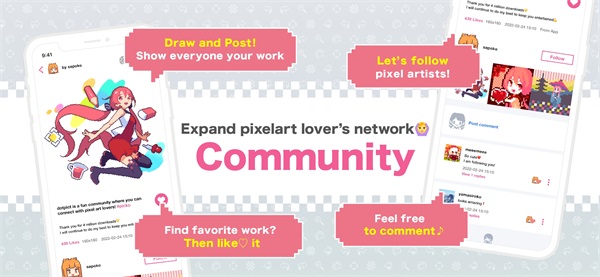

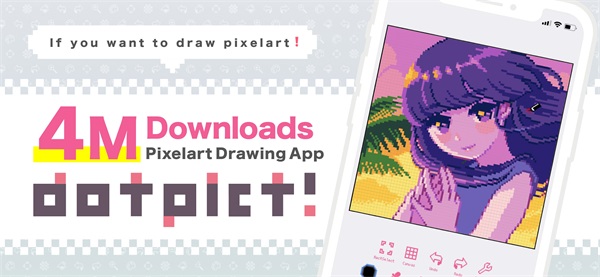
Dotpict最新版是一款独特有趣的在线像素绘画工具,软件界面简洁,操作简单,你可以通过简单的画笔功能创作出一副有趣的像素作品。软件还支持图片像素转换功能,只需要将图片快速导入到软件当中就可以轻松绘画出像素风卡通人物,它是一款专为手机设计的像素艺术编辑器。
Dotpict像素绘画内置海量模板,丰富的素材和各种模板也可以帮助新手用户快手上手进行创作,无论是桌面壁纸还是社交头像,Dotpict都会给自己带来满意的内容,快来试试看吧。

1、笔尖不被手指隐藏
dotpict笔尖不被手指隐藏
像可操作性,如鼠标,可以绘制赶快行动吧
2、自动保存安心
由于工作始终保存在自动保存
和安心享受像素艺术生产
3、易于共享的工作
你可以用SNS服务,轻松共享
让我们介绍的像素艺术大家通过电子邮件
1、dotpict内置了数十种色彩供玩家使用,模仿现有的参考对象来创造属于自己的像素画
2、大家可以在里面自由绘画出各种作品,画出来的都是像素的图像,非常有趣
3、可操作性强,移动鼠标即可绘制,笔尖不会被手指隐藏
4、易于共享的工作,你可以用SNS服务,轻松共享
5、自动保存安心操作,每一步都会自动存档
1、dotpict 的一大亮点是它的操作方式,它采用了类似鼠标作画的方式,触屏移动画笔,按下「dot」大按钮填色。dotpict 巧妙的作画方式解决了手机作画容易误触填色的缺点,同时为触摸屏带来了堪比鼠标作画的操作精度。
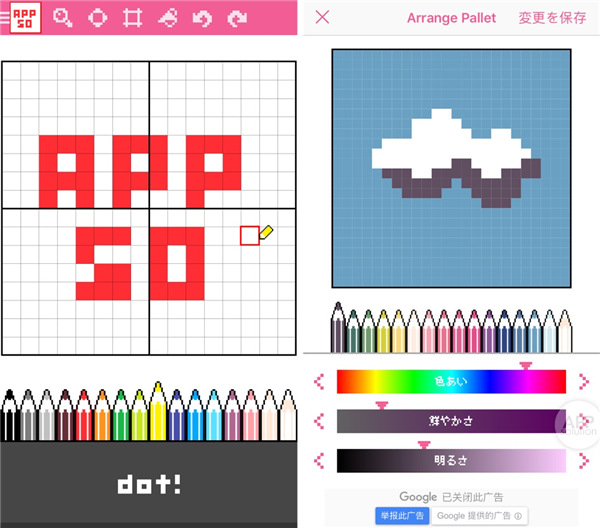
2、而色盘置换工具使得先作画后调色成为可能,用户无需逐个图案重新上色,同时应用也内置放大、位移、填充、撤销这些常见的作画工具,这些优点都大大提高了手机作画的效率。
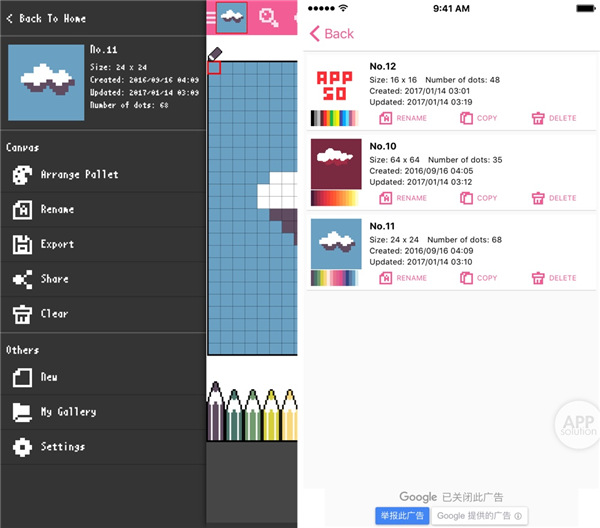
3、dotpict 对作品的管理十分详细,你可以清晰看到作品的名称、色盘、创建时间等等信息。
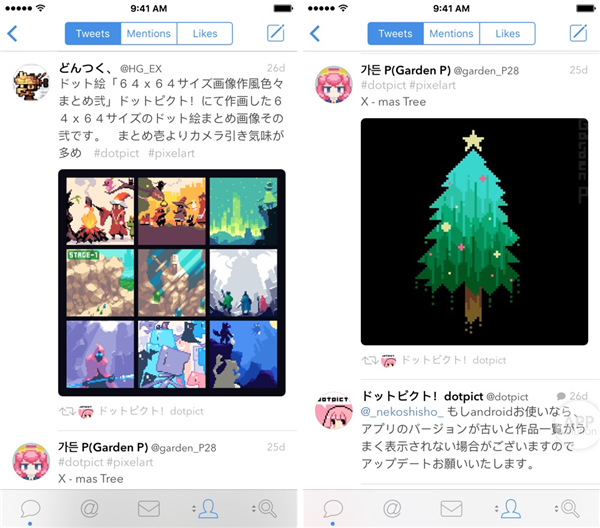
1、合并过于接近的颜色
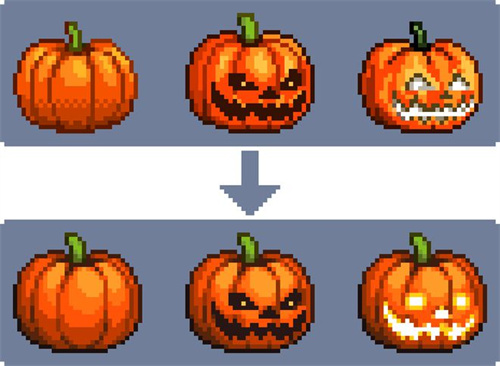
像素画的特点就在于马赛克和颜色少。
如果作品有2种非常接近的颜色,请将它们合并。使用小型颜色表(8-16色)更容易提高像素画水平,颜色较少的情况下也更容易发现孤立和无意义的像素。
2、避免独立的渐变颜色
为每一种颜色创建渐变色将导致颜色数快速增加。使用互相依赖的渐变颜色,可以减少颜色数量,还可以增强颜色对比。
3、根据明暗规律处理轮廓线
深色的轮廓线对比强烈,使用和背景色相同的邻近色减少对比。
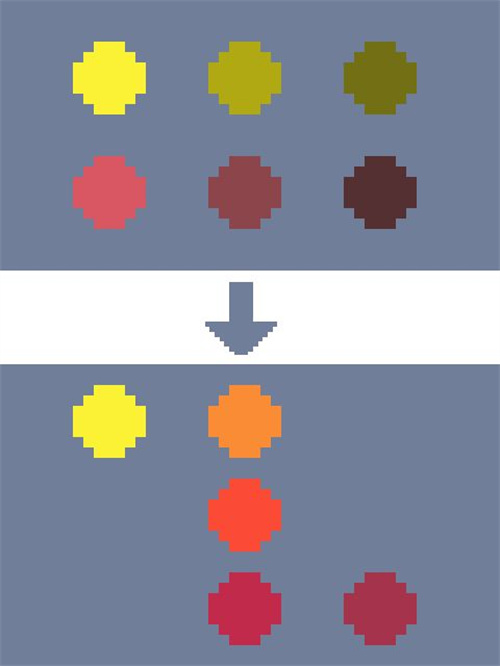
将单色轮廓线根据明暗规律处理成有明暗渐变的轮廓线。
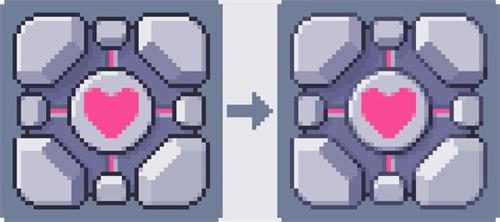
4、画出准确的明暗渐变
新手可能将所有物体的明暗都画成一种样式。这是不明白明暗规律导致的,首先确定光源的位置,然后按照高光-亮部-暗部来画明暗。
5、完美的线条
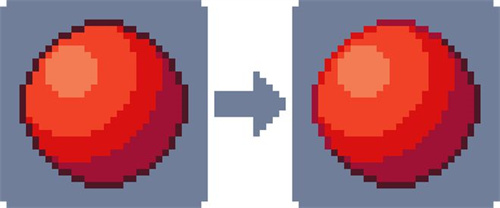
垂直线条,以及有规律(1-1-1-1...;2-2-2-2...)的斜线是完美线条。
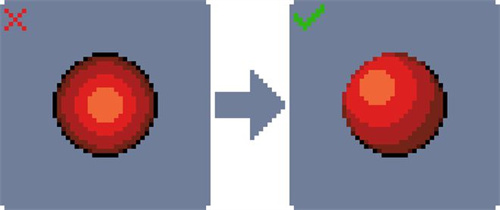
完美的曲线,必须没有多余的像素杂点,并且遵循阶梯规则(楼梯越平滑,曲线就越好看)。
6、完整的像素形状
像素形状由连接在一起的相同颜色像素组成。像素形状决定像素画最终的效果。圆形和直线是首选,这样就能获得好看的作品。
避免孤立的像素,如果有请去掉它。
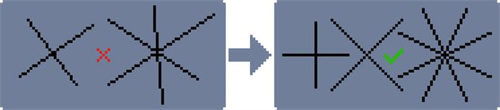
7、抖动和纹理
颜色对比强烈的作品不适合添加抖动,会使作品变脏和粗燥。如果要制作动画,也不适合添加抖动,因为保持连贯的抖动非常困难。
如果要表现特定的风格,可以使用抖动和纹理,不过抖动和纹理通常意味着糟糕的动画和清晰度。
如果要表现卡通风格,请不要使用抖动和纹理,它们比较适合表现写实风格。
【Dotpict怎么导入图片】
1、确保您已经安装了dotpict应用并打开了它。
2、在应用的主界面或菜单中,寻找“导入”或“打开”之类的选项。这通常位于“文件”菜单下。
3、当您点击导入或打开选项后,应用会显示一个文件浏览器窗口,让您从设备中选择文件。
4、在文件浏览器中,导航到您想要导入的图片所在的位置,并选择它。
5、确认选择后,dotpict应用应该会开始导入图片。根据图片的大小和应用的性能,这可能需要一些时间。
6、一旦图片被导入,您可能需要在画布上调整它的大小和位置,以便进行进一步的编辑或绘画。
7、在图片导入后,您可以在其上添加像素艺术,进行编辑或创作。
【Dotpict怎么加图层】
1、打开dotpict APP并开始绘画。
2、在绘画界面的底部或顶部,找到类似于“图层”或“Layers”的按钮,这通常是表示图层的图标(可能是多个堆叠的方块)。
3、点击“图层”按钮,这将会打开图层面板,显示当前绘画的所有图层。
4、在图层面板中,找到并点击“+”按钮或“新建图层”的选项,这将会在当前图层上方创建一个新的空白图层。
5、现在,您可以在新图层上进行绘画,而不影响其他图层。您可以在图层面板中切换或调整图层的顺序。
应用信息
热门推荐
更多版本

dotpict官方下载20.61MB生活休闲v19.2.4
查看
dotpict无广告版官方下载17.67MB生活休闲v19.0.2
查看
Dotpict汉化版下载17.03MB生活休闲v18.14.2
查看
Dotpict像素绘画中文版17.03MB生活休闲v18.14.2
查看相关应用
实时热词
评分及评论
点击星星用来评分